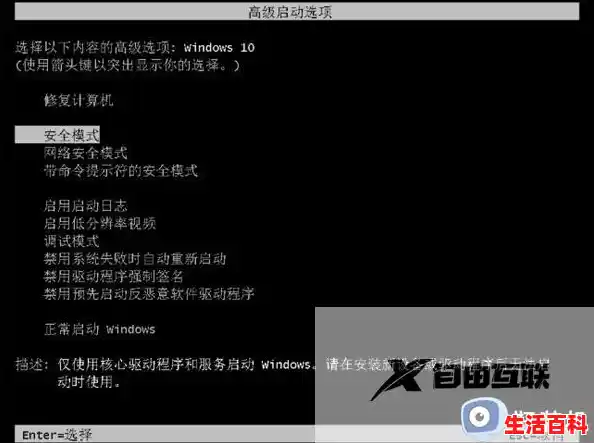摘要:进桌面后黑屏可能与显卡驱动不兼容、安装错误或显存故障有关,常见于更新显卡驱动后系统无法正常启动。以下是具体原因及解决方法:一、显卡驱动不兼容或安装错误新驱动与显卡型号、系统版本不匹配,或安装过程中文件损坏,可能导致系统启动时黑屏。典型表现为更新驱动后重启,...
进桌面后黑屏可能与显卡驱动不兼容、安装错误或显存故障有关,常见于更新显卡驱动后系统无法正常启动。以下是具体原因及解决方法:
一、显卡驱动不兼容或安装错误
新驱动与显卡型号、系统版本不匹配,或安装过程中文件损坏,可能导致系统启动时黑屏。典型表现为更新驱动后重启,屏幕无信号或卡在LOGO界面。
进入安全模式卸载驱动
开机时反复按F8(部分新系统需强制关机三次触发修复模式),选择“疑难解答”→“高级选项”→“启动设置”,按F4进入安全模式。
打开“设备管理器”,展开“显示适配器”,右键卸载显卡驱动(勾选“删除此设备的驱动程序软件”),重启后系统会使用基础显示驱动。
回滚显卡驱动版本
使用“驱动人生”“驱动精灵”等工具检测当前驱动版本,选择回退到上一个稳定版本(如NVIDIA官网提供的WHQL认证驱动)。
手动下载旧版驱动时,需确认与显卡型号(如GTX 1060、RTX 3060)和系统版本(Win10/Win11)匹配。
使用系统还原功能
若驱动更新前创建过还原点,可通过“设置”→“更新和安全”→“恢复”→“高级启动”进入修复模式,选择“系统还原”恢复到更新前的状态。
禁用自动更新驱动
使用“百贝系统更新工具”或组策略编辑器(gpedit.msc)禁用Windows自动更新驱动功能,避免系统强制安装不兼容版本。
二、显存故障导致驱动加载失败
显存芯片损坏或接触不良可能引发驱动安装后黑屏,常见于高端显卡(如RTX 2080 Ti、2070)。显存问题会导致驱动初始化失败,系统无法识别显卡。
显存测试与维修
使用Mats常规测试或118项压力测试工具检测显存稳定性,若测试中报错(如显存颗粒温度异常、数据错误),需联系售后更换显存芯片。
对2070显卡等,可通过单通道测试定位故障显存通道(如拔掉部分显存模块测试),确认具体损坏位置。
临时解决方案
若显存故障较轻,可尝试降低显卡频率(通过MSI Afterburner等工具),或更换散热硅脂改善显存散热,但长期仍需维修。
三、其他注意事项避免强制断电:驱动安装过程中强制关机可能导致系统文件损坏,需通过正常渠道重启。备份数据:操作前建议备份重要文件,防止系统还原或重装导致数据丢失。联系官方支持:若上述方法无效,可能是显卡硬件故障(如主板供电问题),需联系厂商检测。
Win11安装显卡驱动后出现不停重启或黑屏的解决方法:
一、确认安装包来源与完整性
确保显卡驱动安装包来源可靠,未被篡改或损坏。尝试重新下载显卡驱动安装包,确保文件完整无误。
二、卸载并重新安装显卡驱动
卸载旧驱动:选择把早期的显卡驱动卸载干净,可以使用系统自带的设备管理器进行卸载,确保卸载过程中勾选“删除此设备的驱动程序软件”。重新安装:从显卡官方网站下载与你的显卡型号和操作系统完全匹配的驱动程序进行安装。避免使用第三方软件安装,因为这些软件可能提供的是公版驱动,不一定适合你的硬件。
三、检查系统兼容性与硬件问题
系统兼容性:确保你的Windows 11系统与显卡驱动兼容。有时候,新的操作系统版本可能需要等待显卡厂商发布更新的驱动程序。硬件检查:
检查显卡是否接触良好,可以尝试拔下显卡并重新插紧。
检查显卡金手指是否有污渍或氧化,必要时可以使用橡皮擦轻轻擦拭。
检查电源是否稳定,确保电源功率足够支持显卡运行。
四、系统修复与高级选项
如果问题依旧存在,可以尝试重启电脑,并在开机时按F8进入系统修复页面,选择“疑难解答”和“高级选项”进行进一步的故障排除。在高级选项中,可以尝试系统还原、启动修复等功能,看是否能解决问题。
五、寻求专业帮助
如果以上方法均无法解决问题,建议将电脑送至专业维修店进行检查和修理。可能是显卡硬件故障或其他系统级问题导致的。
综上所述,解决Win11安装显卡驱动后出现不停重启或黑屏的问题需要从安装包来源、驱动安装、系统兼容性、硬件检查以及系统修复等多个方面进行排查和处理。
win11更新显卡驱动后黑屏的解决方法如下:
打开任务管理器:
在黑屏状态下,同时按下Ctrl+Shift+Esc快捷键,尝试打开任务管理器。
运行新任务:
在任务管理器中,点击文件选项,然后选择运行新任务。
输入explorer.exe:
在弹出的对话框中,输入explorer.exe,并点击确定。
等待系统恢复:
输入explorer.exe后,电脑系统会自动重启桌面管理器程序,此时win11系统桌面应该能够正常显示。
注意事项:- 如果以上方法无法解决问题,可能需要考虑进入安全模式,卸载最近更新的显卡驱动,然后重新启动电脑以恢复显示。- 在进行任何系统或驱动更新之前,建议备份重要数据以防万一。- 如果不熟悉这些操作,建议寻求专业技术人员的帮助。